چگونه پیام ها را در مک خود حذف کنیم
ارسال پیامهای متنی، اشتراکگذاری لینکها و ارسال فیلمها و تصاویر به مخاطبین در تلفن خود یک ویژگی راحت است که میتوانید آن را در مک خود کنترل کنید، اگر هم در لپتاپ یا رایانه رومیزی و هم iPhone خود به Apple ID خود وارد شده باشید. این باعث صرفه جویی در وقت شما از تغییر مداوم توجه بین دو دستگاه می شود و حتی اگر بخواهید می توانید پیام های مک خود را حذف کنید. در اینجا نحوه انجام آن آمده است.
نحوه تنظیم Messages در مک
قبل از اینکه بتوانید پیامها را در مک خود حذف کنید، باید برنامه Messages را راهاندازی کنید.
مرحله ی 1: برنامه Messages را در مک خود باز کنید و با ورود به حساب Apple ID خود، آن را با سیستم خود همگام کنید.
گام 2: چندین گزینه وجود دارد که می توانید پس از فعال شدن آن را پیکربندی کنید. انتخاب کنید پیام ها برگه، سپس باز کنید اولویت ها. بعد از اینکه انتخاب کردید iMessageبرنامه را با توجه به ترجیحات خود تنظیم کنید.
پیام ها را در مک خود حذف کنید
در برنامه پیامها، میتوانید انواع کارها را با پیامهای خود انجام دهید، از جمله حذف آنها.
مرحله ی 1: پیامی را که می خواهید حذف کنید با کلیک راست روی آن انتخاب کنید ( Ctrl + کلیک ترکیب پد لمسی).
گام 2: انتخاب کنید مکالمه را حذف کنید گزینه و سپس با فشار دادن آن را تایید کنید حذف دکمه. با این کار کل رشته پیام و هر چیزی که در آن وجود دارد حذف می شود.
هنگامی که پیام حذف شد، از تمام دستگاه های iOS شما (به شرطی که به Apple ID خود وارد شده باشید)، از جمله آیفون شما حذف خواهد شد.
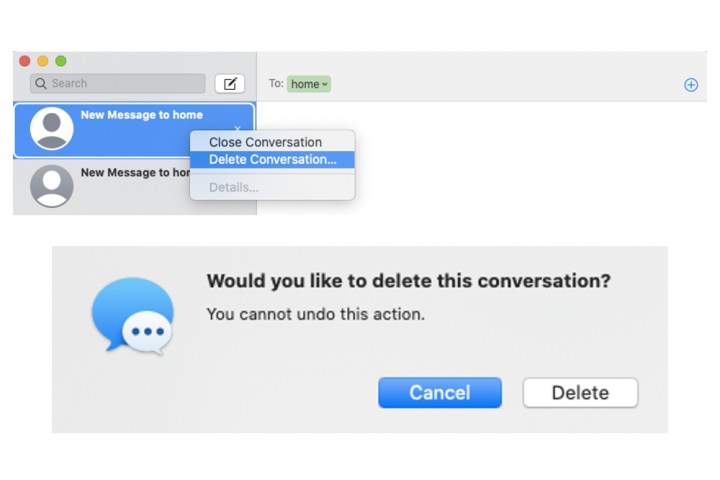
مرحله 3: اگر میخواهید پیام خاصی را در یک رشته مکالمه در مک خود حذف کنید، اعم از متن، تصویر و غیره، روی خود پیام کلیک راست کرده و انتخاب کنید. حذف.
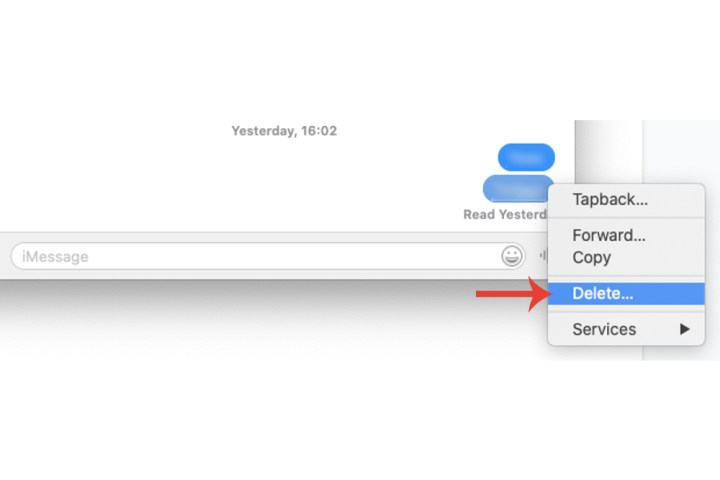
مرحله 4: برای حذف همه پیامهای موجود در یک متن بدون خلاص شدن از شر مکالمه در نوار کناری به طوری که همچنان در دسترس باشد، پیام را با انتخاب آن باز کنید، آن را انتخاب کنید. ویرایش از منو و انتخاب کنید رونوشت را پاک کنید.
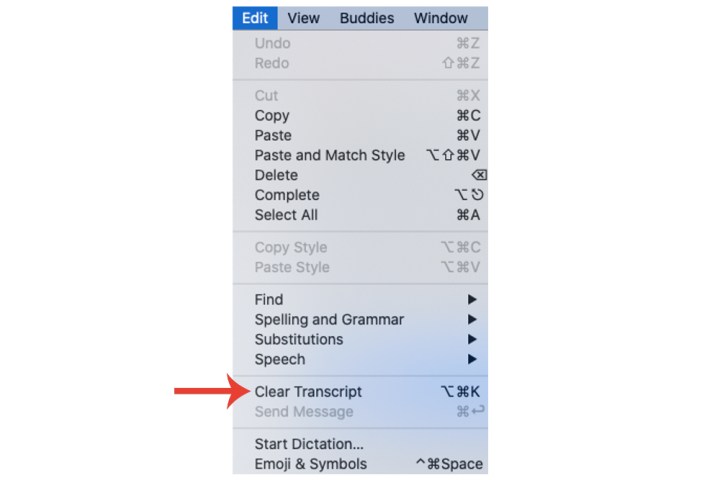
پیام های SMS را در مک حذف کنید
هنگامی که برنامه Messages را در مک خود راه اندازی می کنید، به طور پیش فرض فقط به iMessages محدود می شود. برای مشاهده پیامک های خود در سیستم (متن های ارسال شده به گوشی های هوشمند غیر از آیفون) و متعاقبا حذف آنها، باید تنظیماتی را در آیفون خود انجام دهید.
مرحله ی 1: انتخاب کنید پیام ها در داخل تنظیمات.
گام 2: انتخاب کنید پیام های متنی را فوروارد کنید رشته.
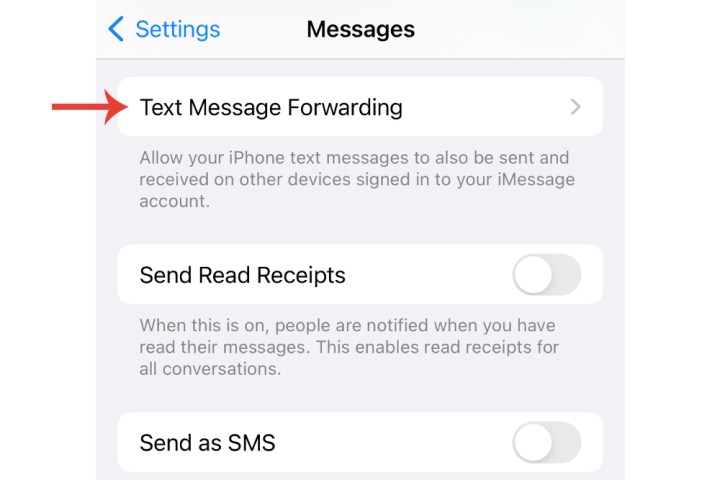
مرحله 3: تغییر به خاکستری دکمه کنار سیستم مک شما که در لیست قرار دارد.
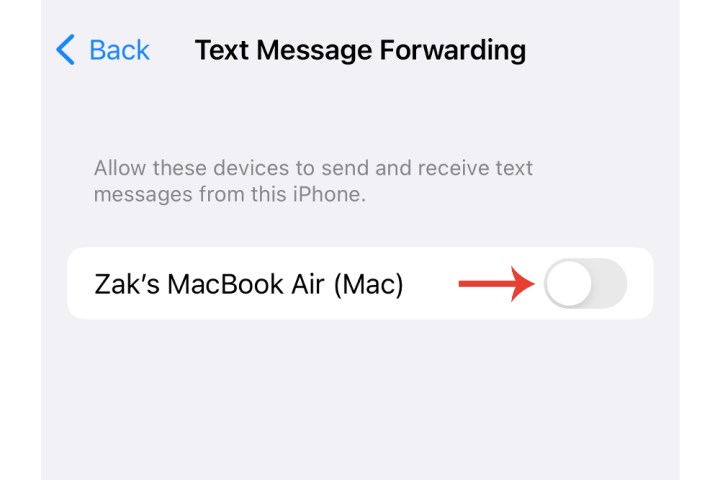
مرحله 4: همان مراحلی را که در بخش قبل توضیح داده شد را برای حذف پیامک های مک خود دنبال کنید.
همچنین می توانید پیام های تلفن خود را حذف کنید. در اینجا نحوه حذف پیام ها در آیفون خود آورده شده است.
توصیه های سردبیران